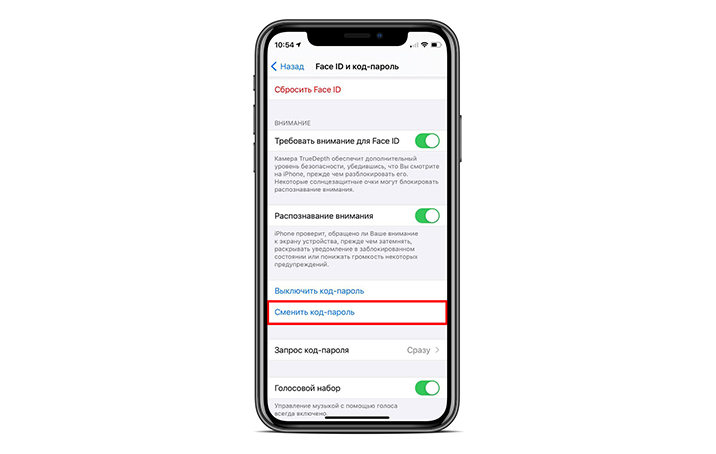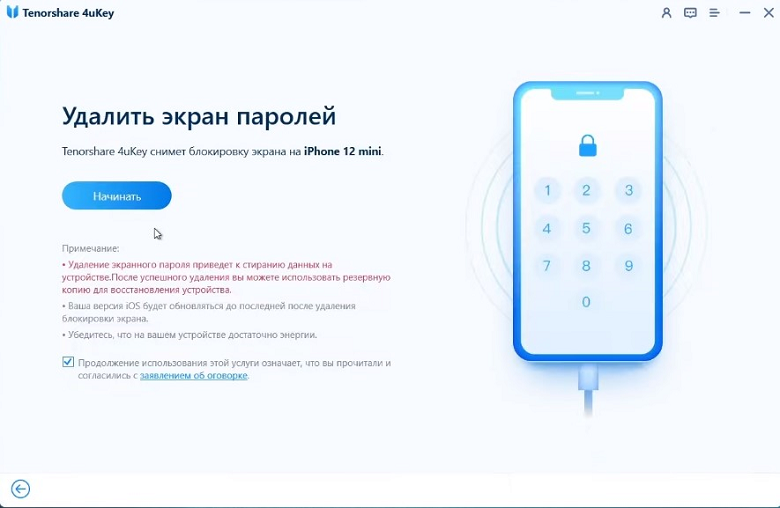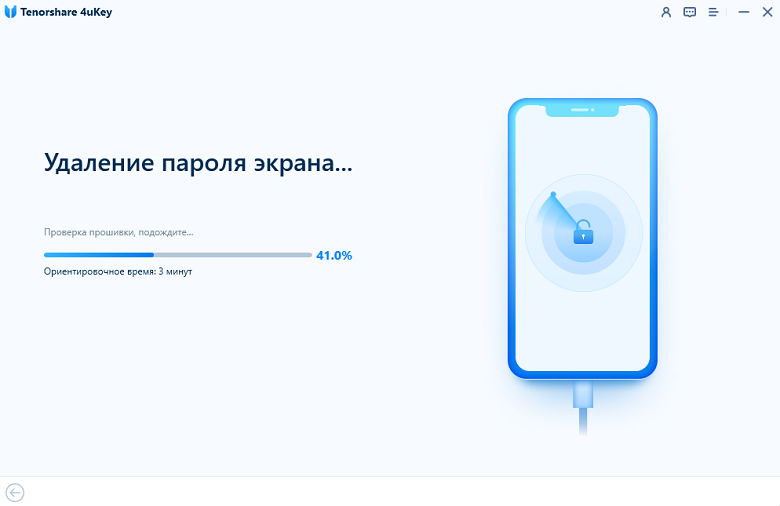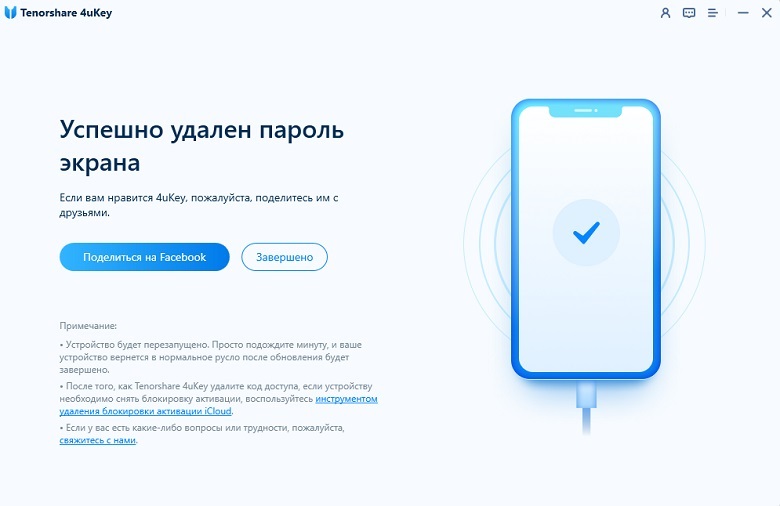Как поменять код пароль на Айфоне с или без пароля?
Для пользователей iPhone смена пароля может быть важной необходимостью. Это часто связано с повышением уровня безопасности, обновлением настроек или заменой устаревшего кода. Однако вопрос "как поменять пароль на айфоне" или "как изменить пароль на айфоне" часто вызывает сложности, особенно у новых пользователей.
В этой статье мы расскажем, как просто и быстро поменять пароль на айфоне. Следуя нашим рекомендациям, вы сможете не только изменить пароль, но и обеспечить надежную защиту своих данных без лишних хлопот.
- Часть 1. Как поменять пароль на Айфоне
- Часть 2. Как изменить пароль на Айфоне, если забыли текущий код
Часть 1. Как поменять пароль на Айфоне
Если вы хотите узнать, как изменить пароль на айфоне, следуйте этим простым шагам:
- Откройте настройки вашего iPhone.
-
Выберите «Face ID и код-пароль» или «Touch ID и код-пароль» в зависимости от модели устройства.

-
Введите текущий пароль, затем выберите «Сменить код-пароль» в появившемся меню.

- Подтвердите изменения, введя новый пароль.
Теперь вы знаете, как поменять пароль на айфоне. Это быстро и просто!
Часть 2. Как изменить пароль на Айфоне, если забыли текущий код
Если вы забыли пароль, процесс его изменения требует восстановления устройства. В этой части мы объясним, как изменить пароль на айфоне, если он утерян:
Способ 1. Стереть iPhone через опцию «Стереть iPhone»
Для смены пароля на iPhone с заблокированным экраном выполните следующие шаги:
- Убедитесь, что устройство работает на iOS 15.2 или выше.
- Подготовьте Apple ID и пароль, использованные для настройки iPhone.
- Убедитесь, что устройство подключено к Wi-Fi или мобильной сети.
- Введите неверный пароль несколько раз, пока не появится опция «Стереть iPhone».
- Нажмите на эту кнопку в правом нижнем углу.
- Чтобы подтвердить сброс смартфона до заводских настроек, введите свой пароль Apple ID.
- После ввода пароля для вашего Apple ID вам нужно немного подождать, вы сможете активировать Айфон и установить новый код пароля.

Способ 2. Сменить код пароль на Айфоне с помощью Tenorshare 4uKey
Ещё есть другой способ поможет вам разблокировать iPhone, это Tenorshare 4uKey. Эта программа позволит вам просто и быстро разблокировать ваш iPhone если не помнишь пароль, потом вам можно сменить код пароль на Айфоне. Она поддерживает последние версии iOS и последние модели устройств Apple.
Как поменять пароль на телефоне Айфон без пароля с помощью Tenorshare 4uKey:
- Скачайте и установите программу Tenorshare 4uKey на свой ПК. Откройте программу и подключите свой iPhone к компьютеру с помощью USB-кабеля.
В главном меню программы нажмите кнопку «Начать разблокировать».

В следующем окне внимательно прочтите всю информацию, а затем нажмите кнопку «Начинать».

- Далее переведите свой телефон в режим восстановления. Для этого в окне программы представлены пошаговые инструкции для каждой модели iPhone.
Когда iPhone будет переведен в режим восстановления, программа 4uKey автоматически определит необходимый пакет с прошивкой последней официальной версии iOS и предложит загрузить ее на Ваш ПК. Чтобы разрешить загрузку, нажмите кнопку «Скачать».

Как только прошивка будет загружена на компьютер, нажмите кнопку «Начать удалять», чтобы запустить процесс восстановления заводских настроек на устройстве.

После завершения работы программы iPhone будет автоматически перезагружен и запущен в стандартном режиме работы. Настройте его в соответствии со своими предпочтениями и загрузите необходимые данные.

После разблокировки экрана iPhone можно установить новый пароль на устройстве. Но если вы забыли свой пароль Apple ID и хотите узнать, как разблокировать Айфон если не помнишь пароль Apple ID, вам также использовать эту программу для разблокировки.
Заключение
Итак, вы можете изменить код пароля на вашем iPhone, используя эти простые способы. Tenorshare 4uKey поможет вам обеспечить дополнительную безопасность и защиту вашего мобильного устройства. Надеемся, что эта статья помогла вам решить вашу проблему. Удачи!
- Удалить Apple ID или учетную запись iCloud на iPhone / iPad без пароля
- Мгновенно обходить пароли экрана iPhone / iPad
- Исправить отключенный iPhone / iPad без iTunes или iCloud
- Обход экрана MDM с iPhone / iPad
Выскажите своё мнение
Оставить комментарий
Оставьте свой отзыв о статьях Tenorshare

4uKey
Легко разблокировать iPhone - пароль/ Apple ID/блокировку активации iCloud/MDM
100% успешная разблокировка